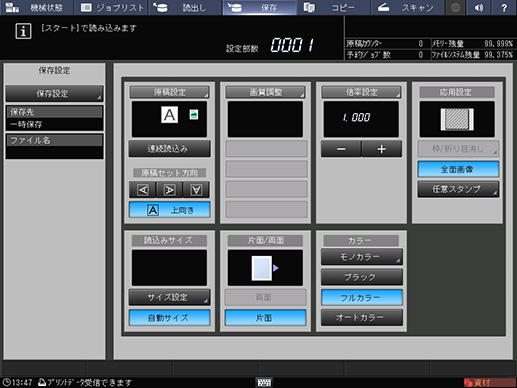ジョブを一時保存する
コピー画面から一時保存する
一時保存ジョブ画面では、一時保存ジョブを出力したり、削除したり、複製したり、HDD保存したり、ジョブ編集したり、結合したりできます。
原稿をセットします。
コピーを押します。
コピー画面が表示されます。
ほそく任意のコピー条件を設定します。
保存設定を押します。

保存設定画面が表示されます。
一時保存を選択します。
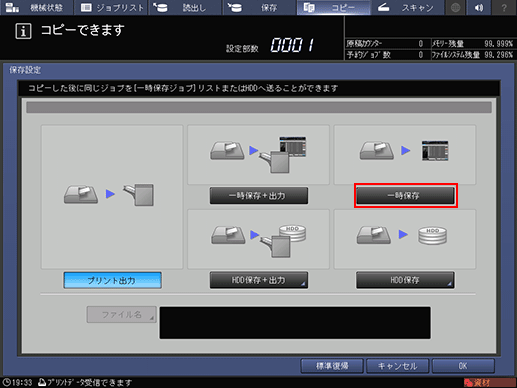
一時保存ジョブのファイル名を設定します。
保存設定画面のファイル名を押して ファイル名画面を表示してから、ファイル名を入力してOKを押します。
ファイル名の入力は省略できます。このとき、本機が自動で設定するジョブIDの下4桁を割当てます。
ほそくファイル名は、全角で63文字、半角で127文字まで入力できます。同じ名前のファイル名を入力できます。
ほそく文字入力について詳しくは、文字を入力するをごらんください。
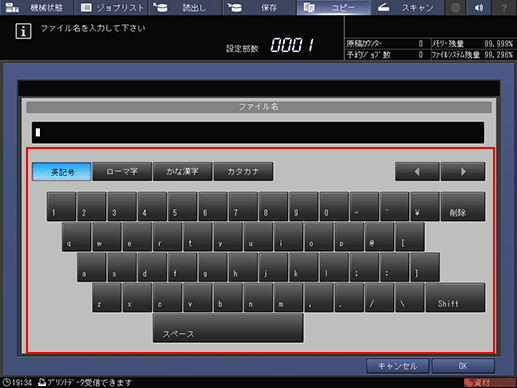
コピー画面に戻ります。メッセージ表示部にスタートで読み込みますと表示されます。
操作パネルのスタートを押します。

重要
最大500ジョブまで一時保存ジョブとして保存します。一時保存ジョブが上限500に達すると、次の一時保存ジョブは受け付けられず、最大一時保存ジョブ数を越えています これ以上は一時保存できませんが表示されます。不要な一時保存ジョブを削除してから、再度試してください。
一時保存ジョブは、初期状態では自動で削除されません。一時保存ジョブを一定期間経過後に自動的に削除するように設定するには、保存ジョブ自動削除期間をごらんください。
一時保存ジョブ数は、一時保存ジョブ画面のメッセージ表示部に表示します。一時保存ジョブ数が450を超えると、表示が赤字にかわります。
一時保存ジョブ、HDD保存ジョブ、および動作中ジョブを合わせて、最大100,000ページのデータを保存します。上限を超える場合は、システムメモリーが足りません 不要なジョブを削除して下さいが表示されます。不要な一時保存ジョブを削除してから、再度試してください。
保存画面から一時保存する
ADFまたは原稿ガラスに、原稿をセットします。
保存を押してから、保存設定を押します。
一時保存またはHDD保存を押します。
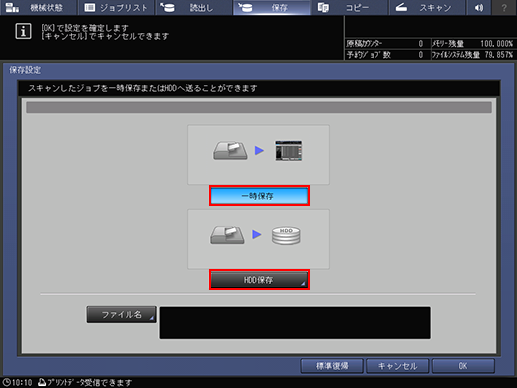
ほそくHDD保存を押すと、ルートディレクトリー画面が表示されます。保存先を選択してから、OKを押します。
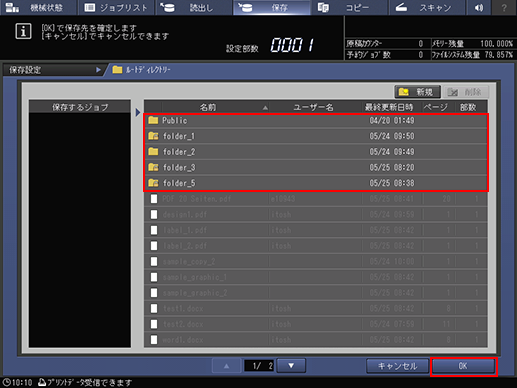
ファイル名を押してから、名前を入力してOKを押します。
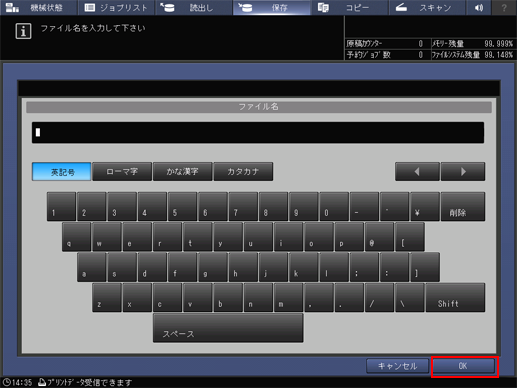
名前を手動で付けない場合、名前として4桁の数字が自動で付与されます。
OKを押します。
保存画面に戻ります。
読込み条件を設定します。
ほそく詳しくは、保存画面をごらんください。
操作パネルのスタートを押します。